@野鹿志:
本篇教程通過AI制作一款視覺錯覺的圓形紋理海報���,兩個圓形圖案相互穿插在一起����,他們是如何連接起來的?又如何有序連接的同時又不失質感��?這些疑問�,我們在本篇教程中都能找到,感興趣的同學們一起來學習一下吧���。
效果圖:
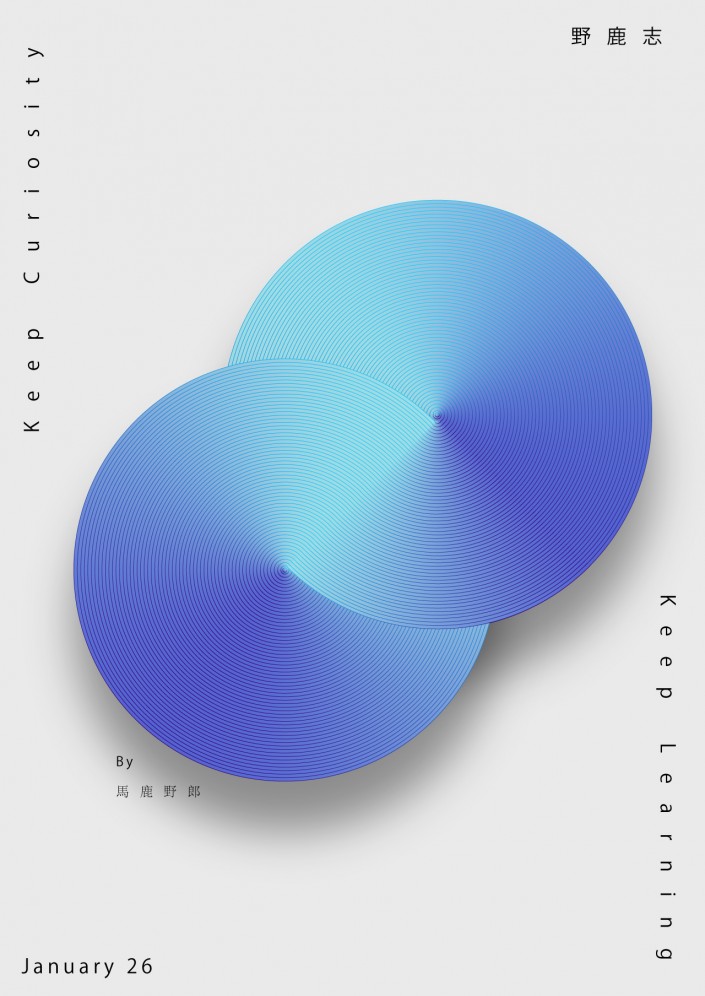
m.theoat.com.cn
相關文件:https://pan.baidu.com/s/1hlDK0ZiS7GujeCrzce-g7w 密碼:h42z
操作步驟:
打開Ai�����,新建畫板��,尺寸隨意:
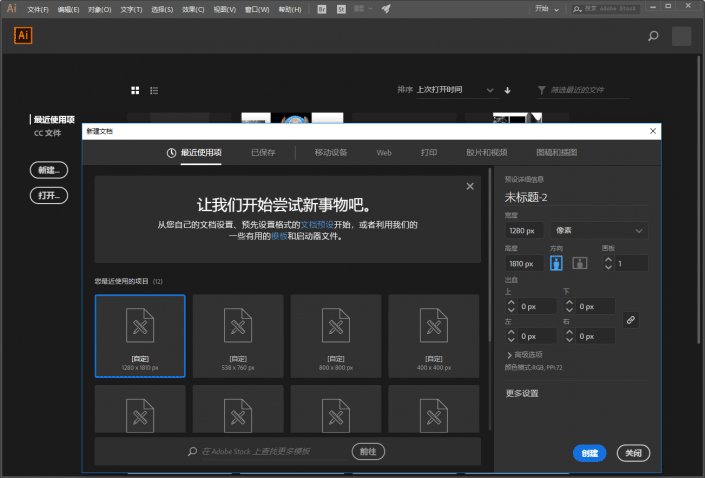
為了方便觀察,我們先在畫板上畫一個黑色矩形并且ctrl+2鎖定充當背景:
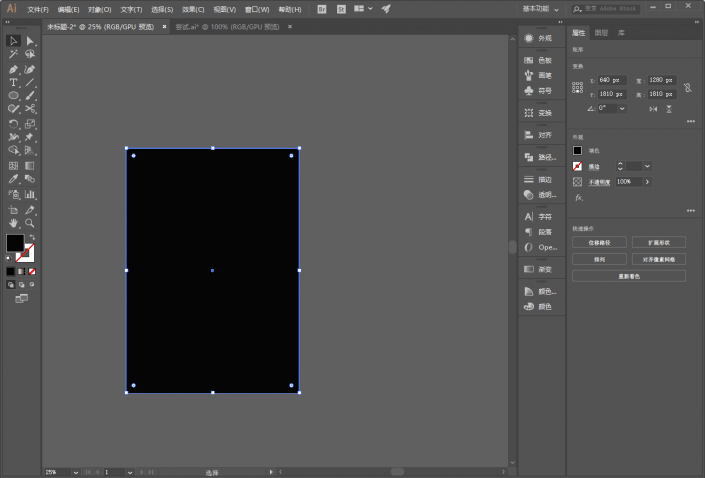
接著用橢圓工具畫一個正圓�,暫時無填充�,描邊1px,顏色也暫時白色吧���,后面我們再改:
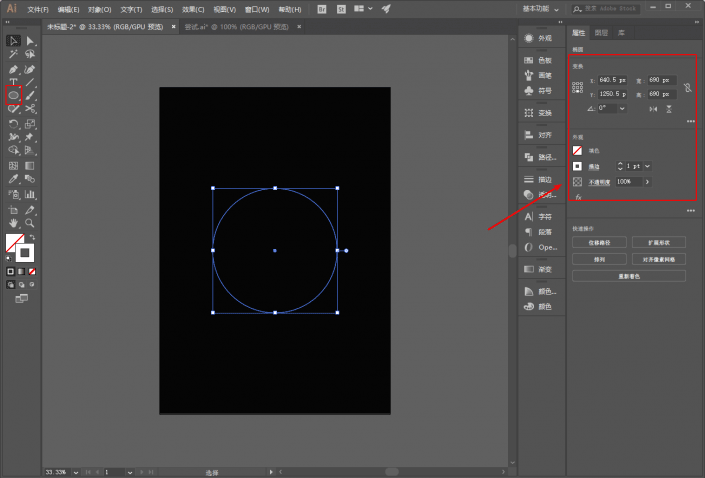
選中正圓以后鼠標右鍵執(zhí)行:變換-縮放�,將其等比縮放到1%,點擊復制:
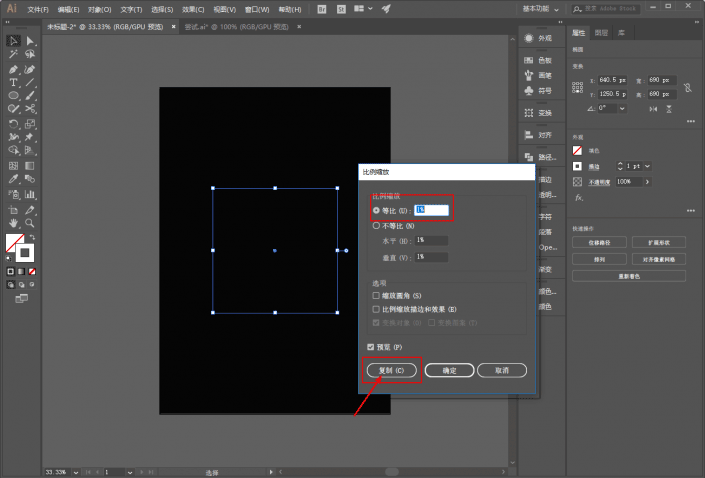
再選中這兩個正圓按住Alt鼠標拖動復制出來一組拖到一邊:
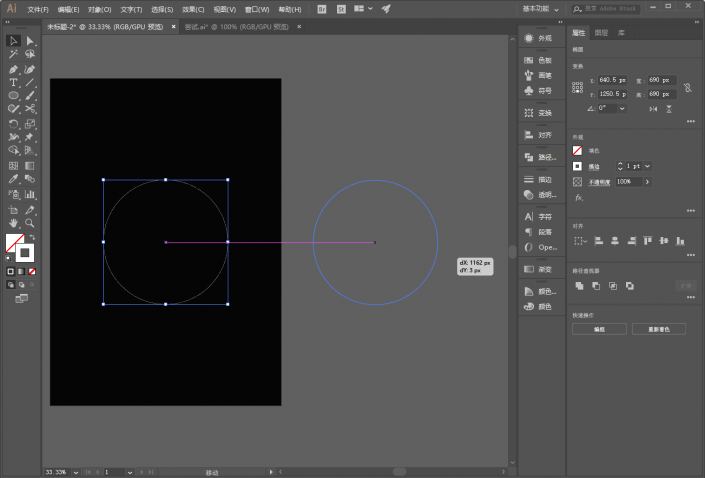
用混合工具先將第一組的兩個圓進行混合��,步數大家看著辦吧��,我這里設置的是50步:
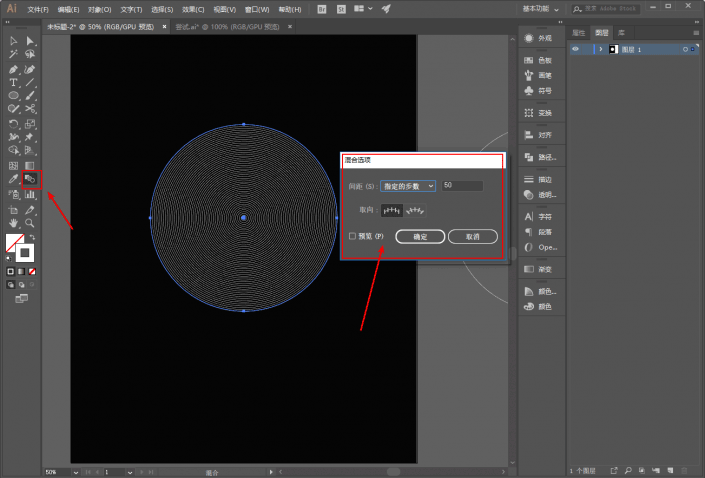
然后對另外一組圓進行操作��,用小白工具選中紅色箭頭處的錨點進行刪除:
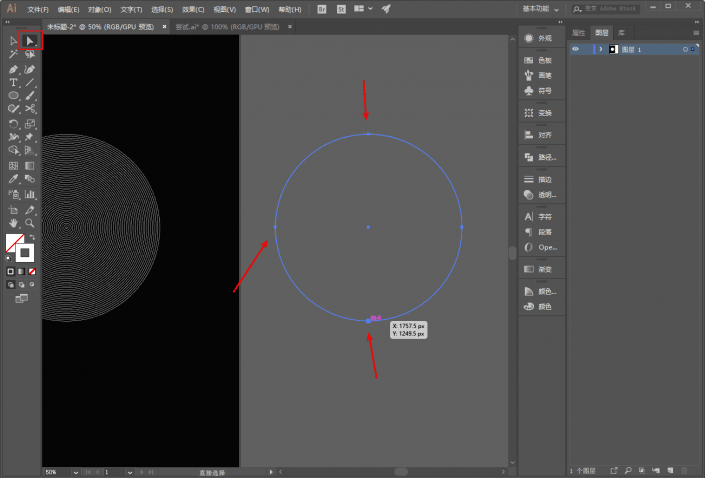
圓就會剩下一個四分之一的曲線���,然后同樣的方法把里面的小圓也變成四分之一曲線:
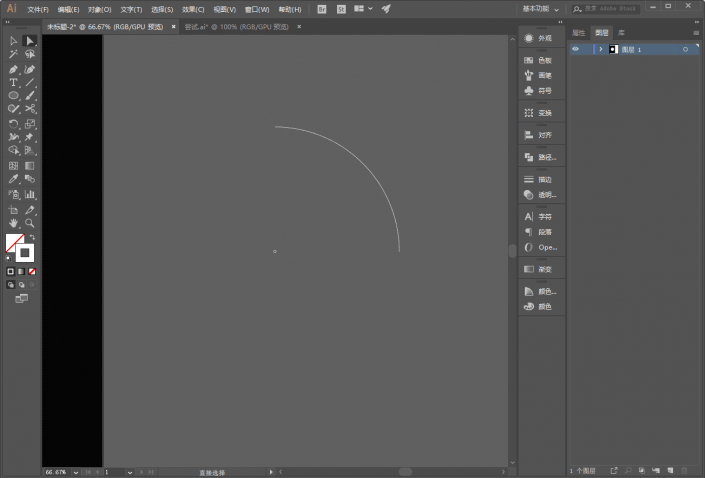
接下來再將其進行混合��,混合步數要和前面一樣:
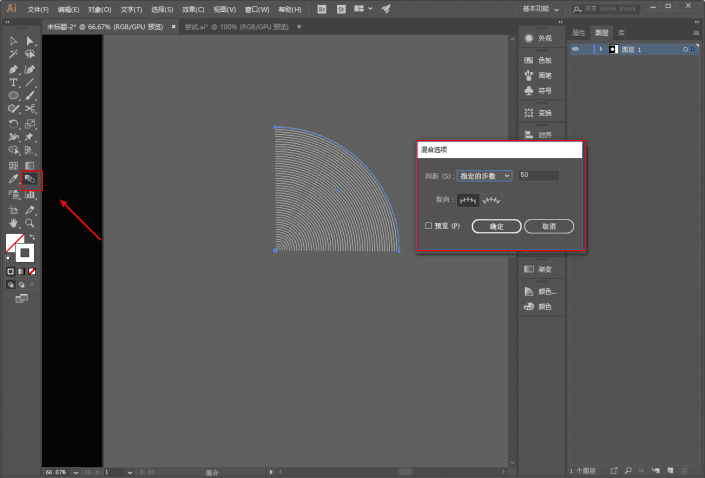
接下來給對象添加漸變色吧,線性漸變就可以了�,其他參數其實可以不用改:
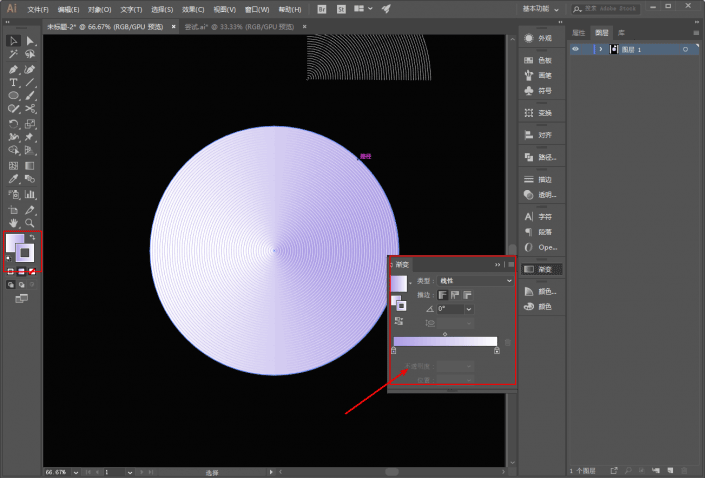
再按住alt鍵鼠標拖動復制出來一個圓����,扇形的顏色直接用習慣工具吸就可以了:
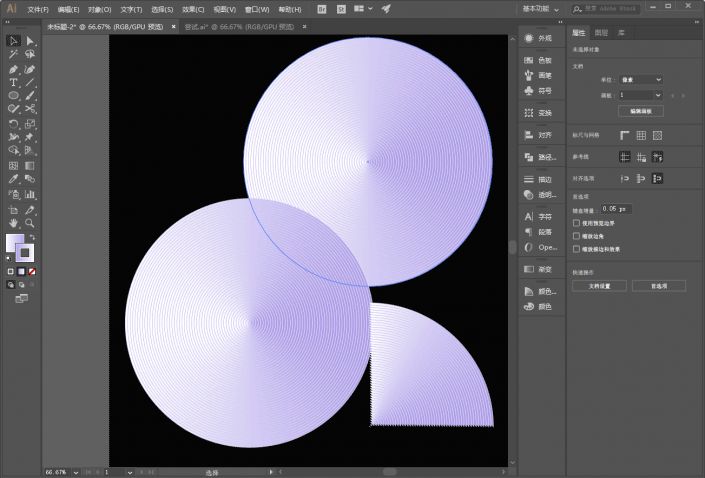
然后就是對各個部分去進行拼合��,稍微仔細一點吧:
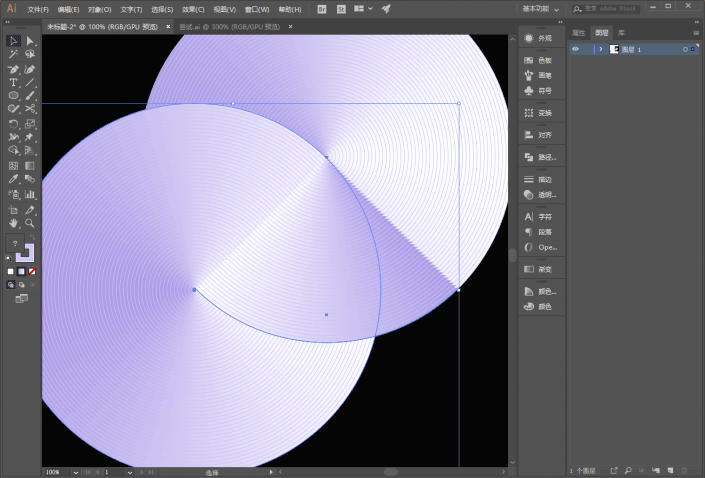
接著讓漸變色過渡更加順暢一點�,其實也很簡單�����,分別對兩個圓執(zhí)行鼠標右鍵變換-旋轉���,旋轉到合適的角度就可以了:
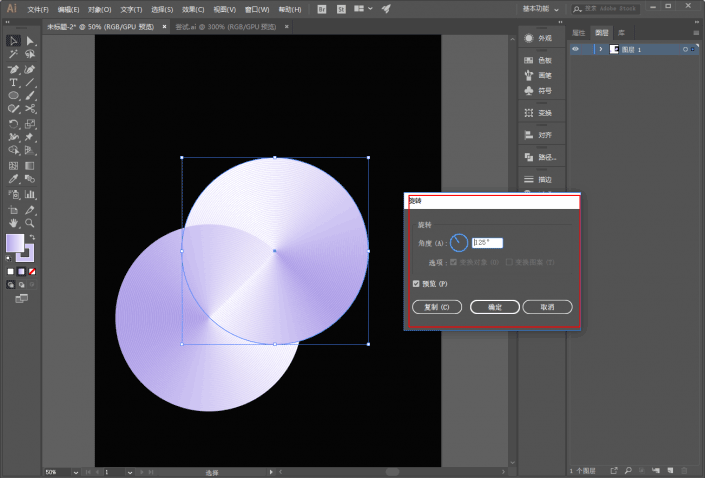
總覺得顏色不太好看�����,于是我換了個漸變色和背景色:
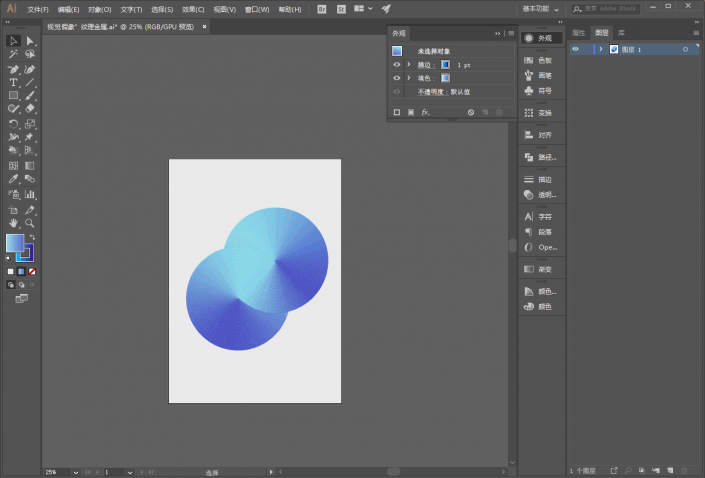
再選中兩個圓執(zhí)行效果-風格化-投影����,參數看著辦吧:
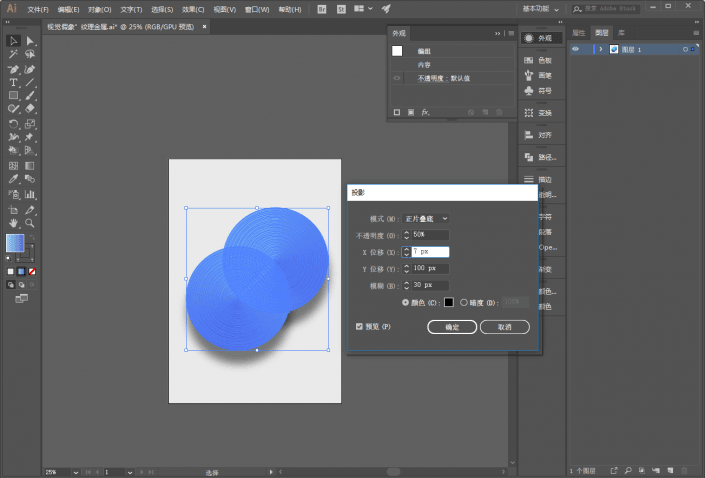
最后碼字����、排版、導出來看看效果吧:
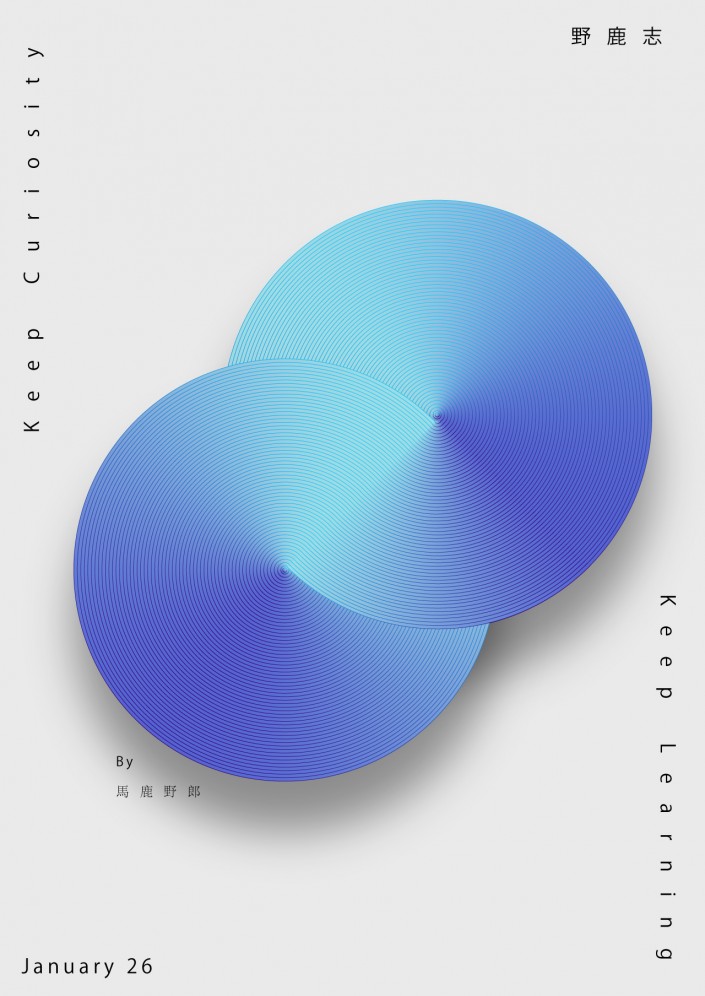
m.theoat.com.cn
本文由“野鹿志”發(fā)布
轉載前請聯系作者“馬鹿野郎”
私轉必究
bigger甚高的一副交錯圓形紋理海報就制作出來了����,同學在制作的同時可以加入自己喜歡元素和創(chuàng)意,整體感覺就又會不一樣�����。
全教程完,學完記得交作業(yè)�����。教程對您有所幫助����,請推薦給你的朋友。如果學會了��,可以嘗試投稿給我們�,跟大家分享你的學習經驗:http://i.16xx8.com